Het maken van beeld-in-beeld-video's is een techniek om een video over een andere te leggen. Het wordt wild gebruikt in reactievideo's of video-interviews. Als u een beeld-in-beeld-video wilt maken voor videoplatforms zoals Facebook, Instagram, enz., Welke tool moet u dan gebruiken? Je kunt dit artikel lezen en leren beeld-in-beeld-video's maken en bewerken op je computer en telefoon.

- Deel 1. Picture-in-Picture-video's maken en bewerken op de computer on
- Deel 2. Hoe maak je Picture-in-Picture-video's op iPhone en Android
- Deel 3. Veelgestelde vragen over het maken van Picture-in-Picture-video's
Deel 1. Picture-in-Picture-video's maken en bewerken op de computer on
U kunt professionele videobewerkingstools gebruiken om een beeld-in-beeld-video te maken. Apeaksoft Video Converter Ultimate is een van de krachtigste videobewerkingssoftware die u zou moeten overwegen. Dankzij de veelzijdige geavanceerde bewerkingsfuncties kunt u flexibel beeld-in-beeld-video maken en bewerken.
Apeaksoft Video Converter Ultimate
- Compatibel met verschillende videoformaten, waaronder MP4, MOV, MTS, M2TS, MKV, enz.
- Verbeter video's om de kwaliteit van video's te verbeteren.
- Met geavanceerde functies kunt u 3D-video's maken en speciale effecten toevoegen.
- Deel beeld-in-beeld-video's op verschillende platforms zoals Facebook, Instagram, TikTok, enz.
Na het downloaden en starten van Apeaksoft Video Converter Ultimate, moet je de Collage functie in de hoofdinterface. Kies de sjabloon waarmee u de beeld-in-beeld-video wilt maken. Vervolgens kun je er video's aan toevoegen door op de te klikken + op de lay-out.

Dan kun je video's bewerken. Plaats de cursor gewoon op de afzonderlijke video op de lay-out. Dan zie je de zwevende balk erop. U kunt de audiotracks en het volume van de video aanpassen. En je kunt ook filters voor de video toevoegen.

Om de beeld-in-beeld-video te exporteren, klikt u op de Exporteren knop op de interface. U kunt het formaat, de framesnelheid, de resolutie en de kwaliteit van de video aanpassen vóór de uitvoer. Kies vervolgens de map om de exportvideo op te slaan. U kunt klikken op de Start Export knop om het downloaden te starten.

U kunt Apeaksoft Video Converter Ultimate gebruiken om beeld-in-beeld-video te maken op Windows en Mac. Als je wilt weten hoe je beeld-in-beeld-video's maakt op je smartphone, lees dan het volgende deel.
Deel 2. Hoe maak je Picture-in-Picture-video's op iPhone en Android
iMovie is een gratis videobewerkingssoftware met de pip-functie. Als u een iPhone gebruikt, kunt u deze gemakkelijk gebruiken om beeld-in-beeld-video's te maken. Dankzij de goed ontworpen interface en basisfuncties kunt u eenvoudig een beeld-in-beeld-video maken op uw telefoon. Je kan zelfs bewerk de video op iMovie als een professional.
Gratis Picture-in-Picture-video's maken en bewerken op de iPhone
Open de iMovie op je iPhone. Voeg dan video's toe door op de . te drukken + knop bovenaan het scherm. Je kunt video's kiezen in de Foto's-app.
Kies vervolgens een andere video en klik op de knop met drie stippen op de interface. Druk op Picture in Picture optie in het menu. Nu kun je de 2 video's op de tijdlijn zien. U kunt de video inkorten door het begin- en eindpunt van de video te wijzigen.
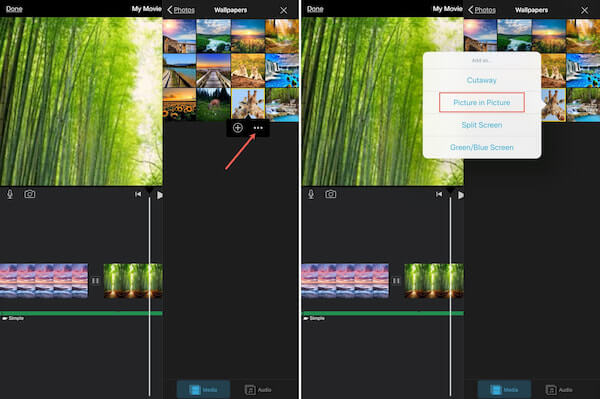
Om de beeld-in-beeld-video op te slaan, kunt u op de Klaar optie bovenaan de interface.
Picture-in-Picture-video's maken en bewerken op een Android-telefoon
Er zijn veel videobewerkingstools op Android waarmee je beeld-in-beeld-video's kunt maken. Het is een veelzijdige app om video's te bewerken en te delen op platforms zoals Facebook of Instagram.
Na het downloaden en starten van de app, klikt u op de knop in het midden van de interface om video's toe te voegen. Vervolgens kunt u de bestandsnaam wijzigen in het pop-upvenster.

Als u een beeld-in-beeld-video wilt maken, moet u een laag op de primaire video plaatsen. Klik dus op de laagknop en importeer nog een video. Je kunt 2 video's op de tijdlijn bewerken. Met de geavanceerde functies kunt u ook speciale effecten, teksten, filters en muziek aan uw video's toevoegen.

Om de beeld-in-beeld-video op te slaan, kunt u op de uitvoerknop aan de rechterkant van het scherm klikken. Vervolgens wordt het op uw telefoon opgeslagen.
Deel 3. Veelgestelde vragen over het maken van Picture-in-Picture-video's
1. Kan ik foto's toevoegen aan mijn beeld-in-beeld-video's?
Ja, dat kan. U kunt Apeaksoft Video Converter Ultimate gebruiken om dit te realiseren. Voeg gewoon foto's toe aan de sjablonen van de videocollage. U kunt de afbeelding eenvoudig bewerken met verschillende functies.
2. Kan ik een picture-in-picture frame overal in mijn video plaatsen?
Ja, dat kan. Er zijn pip-video-editors die deze functie ondersteunen, zoals iMovie. U kunt de videopositie direct met uw hand wijzigen. Druk gewoon op de video en verplaats hem.
3. Hoe voeg ik meer dan één beeld-in-beeldkader toe aan mijn video?
Met Apeaksoft Video Converter Ultimate kun je veel pip-frames toevoegen. U kunt sjablonen kiezen met verschillende aantallen videoframes. U kunt video's in de sjablonen importeren en bewerken.
Conclusie
Dit artikel laat je zien beeld-in-beeld-video's maken en bewerken op uw computer en smartphone. Je kunt krachtige tools zoals Apeaksoft Video Converter Ultimate gebruiken om beeld-in-beeld-video's te maken met geavanceerde functies. Of je kunt gratis videobewerkingssoftware gebruiken met pip-functies zoals iMovie op je telefoon. Als je vragen hebt over de foto in beeldvideobewerking of je wilt er meer over weten, neem dan gerust contact met ons op.




